对于手游玩家来说,雷电模拟器无疑是一个强大的工具,它让我们能够在电脑上尽情享受手游的乐趣,有时候模拟器会出现卡顿的情况,这不仅影响了游戏体验,还可能让我们错失游戏中的关键时刻,雷电模拟器卡顿怎么解决呢?作为手机游戏编辑,我将为大家带来一些实用的解决方法,帮助大家流畅畅玩手游。
一、硬件与驱动优化
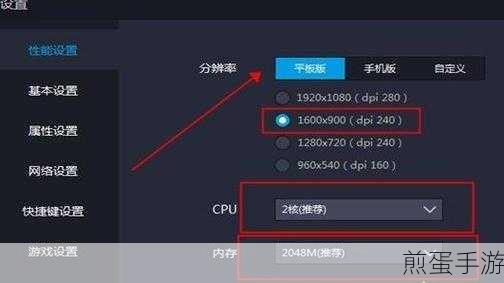
1、开启VT(虚拟化技术)
不同的电脑主板开启VT的方法不同,但开启后可以大大降低模拟器对于硬件的负荷,从而提高流畅度,我们可以在BIOS或UEFI设置中找到VT选项并将其开启,开启后,雷电模拟器的性能将得到显著提升,模拟器可以设置更高的CPU核心数,从而避免卡顿现象。
2、升级显卡驱动
显卡驱动是电脑硬件与操作系统之间的桥梁,它直接影响着显卡的性能发挥,如果显卡驱动版本过低,可能会导致模拟器无法充分利用显卡性能,从而出现卡顿现象,我们需要定期更新显卡驱动,可以通过设备管理器找到显示适配器下的显卡设备,右键选中并选择“更新驱动程序”,然后选择“自动搜索更新的驱动程序软件”等待系统自动更新驱动即可。
3、增加CPU和内存分配
在雷电模拟器的设置中,我们可以调整CPU和内存的分配,对于4G内存的电脑,建议为模拟器分配2G(2048M)内存;8G内存的电脑则建议设置4G(4096M);而对于16G以上内存的电脑,可以大方地分配8G(8192M)内存给模拟器,CPU核心数的设置也需量力而行,一般而言,选择2核作为模拟器的运行核心数是较为稳妥的选择,但如果电脑CPU拥有8核或更多核心,那么可以考虑为模拟器分配4核,以进一步提升性能。
二、模拟器设置优化
1、调整分辨率
分辨率是影响模拟器流畅度的关键因素之一,对于普通配置的电脑,建议将模拟器在平板状态下的分辨率设置为1600*900,这一设置既能保证较好的视觉体验,又能避免因分辨率过高导致的性能压力。
2、优化清晰度设置
在登录游戏状态下,清晰度设置也需仔细考量,虽然高清画质能带来更好的视觉享受,但流畅度才是游戏体验的基石,建议优先选择720P的清晰度设置,并在流畅度与画质之间找到最佳平衡点。
3、关闭不必要的功能
在雷电模拟器的设置中,有一些不必要的功能可能会增加模拟器的负担,如GPU加速、多线程渲染等,我们可以尝试关闭这些功能,以减轻模拟器的负担,从而提高运行速度。
三、电脑系统与环境优化
1、优化电脑系统
为了更好地支持雷电模拟器的运行,我们需要确保电脑系统处于最佳状态,定期清理系统垃圾文件、关闭不必要的后台程序,并确保操作系统和驱动程序都是最新版本,还可以尝试关闭一些安全软件或防火墙,以减少对系统资源的占用。
2、选择合适的虚拟机设置
在创建新的虚拟机时,请根据您的电脑配置选择合适的分配方案,如果您的电脑主要用来玩游戏,可以选择更高的CPU核心数和更大的内存容量;如果您的主要需求是进行网页浏览和办公工作,可以选择较小的核心数和较小的内存容量,这样可以确保虚拟机在运行过程中不会过度消耗系统资源,从而降低卡顿现象的发生。
3、网络环境优化
在使用雷电模拟器时,网络环境对模拟器的性能有很大影响,请确保您的网络连接稳定且速度较快,如果可能的话,建议使用有线网络连接代替无线网络连接,以获得更稳定的网络环境,还可以尝试使用VPN或代理服务器来优化网络连接,以提高模拟器的运行速度。
四、其他实用技巧
1、关闭360核晶防护
如果您安装了360安全卫士,可以尝试关闭其核晶防护功能,因为核晶防护可能会与雷电模拟器产生冲突,导致模拟器卡顿,关闭核晶防护后,记得重启电脑以确保设置生效。
2、切换独立显卡
如果您的电脑存在双显卡的情况,可以尝试切换独立显卡来运行模拟器,默认情况下模拟器是自动使用独立显卡运行的,但可能会有一些特殊情况导致程序没有使用独显,您可以在NVIDIA控制面板中设置模拟器主进程使用高性能显卡。
3、卸载系统补丁
部分用户反映,在安装了Win10的某个系统补丁(如KB4100347)后,模拟器变得越来越卡,如果您也遇到了这种情况,可以尝试卸载该补丁以提升CPU性能,但请注意,卸载系统补丁可能会存在风险,请自行决定是否卸载。
最新动态:雷电模拟器卡顿解决新招
热点关联1:雷电模拟器新版本发布
雷电模拟器不断推出新版本,每个版本都会修复一些已知问题并提高性能,建议您定期更新雷电模拟器到最新版本,以获得更好的游戏体验。
热点关联2:显卡驱动优化工具
现在市面上有一些显卡驱动优化工具,如“驱动人生”等,这些工具可以自动检测并更新您的显卡驱动到最新版本,从而提升模拟器的图形处理能力,您可以尝试使用这些工具来优化您的显卡驱动。
热点关联3:模拟器社区互动
雷电模拟器拥有一个活跃的社区,玩家可以在这里分享自己的使用心得和解决方法,如果您遇到了卡顿问题,可以在社区中寻求帮助或查看其他玩家的解决方案,您也可以分享自己的解决方法,帮助其他玩家解决问题。
雷电模拟器卡顿解决的特别之处
雷电模拟器卡顿问题的解决不仅需要我们关注硬件和驱动的优化,还需要我们关注模拟器本身的设置以及电脑系统和网络环境的优化,通过综合运用这些方法,我们可以有效地解决雷电模拟器卡顿的问题,从而让我们在电脑上尽情享受手游的乐趣,雷电模拟器也在不断更新和优化中,为我们带来更好的游戏体验,让我们期待雷电模拟器在未来为我们带来更多惊喜吧!







